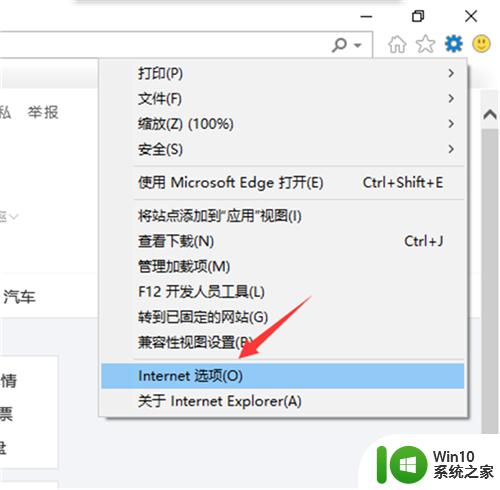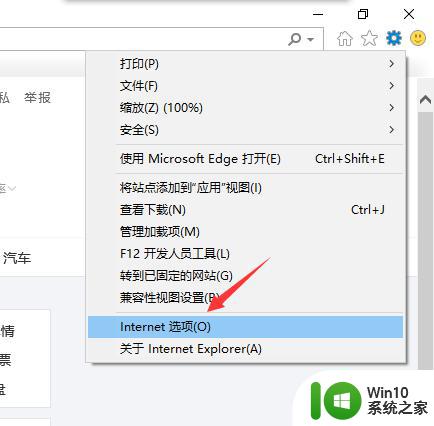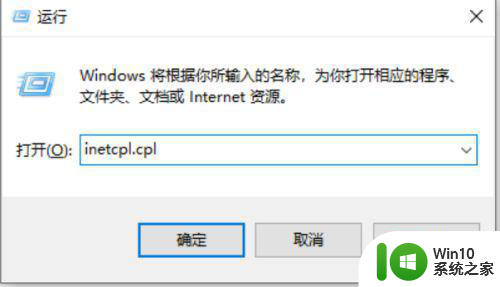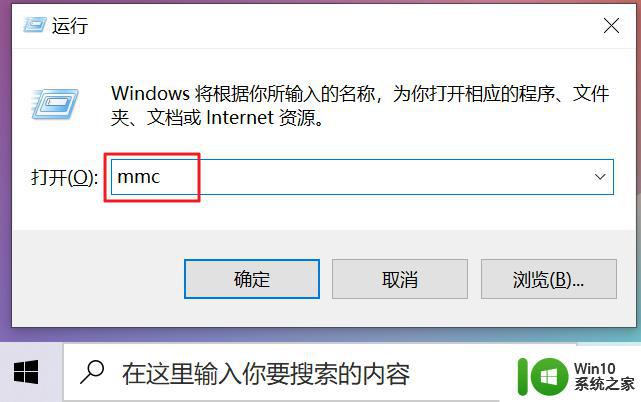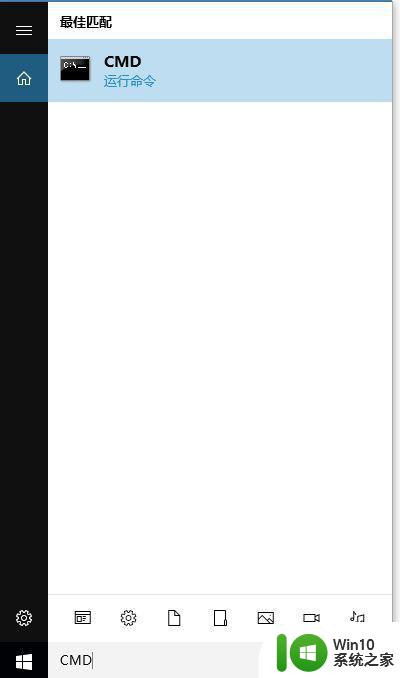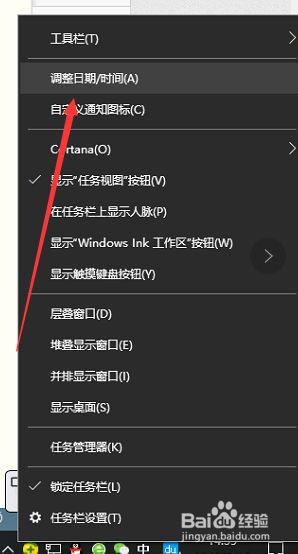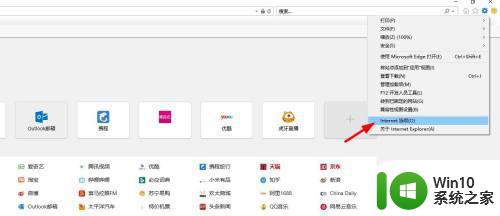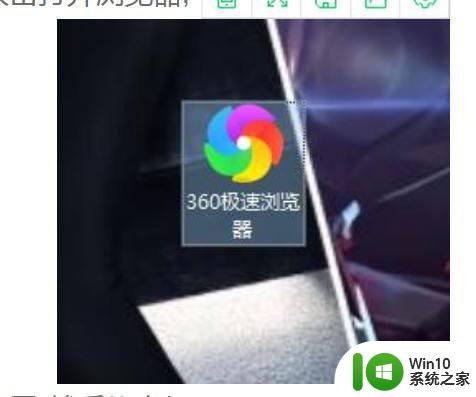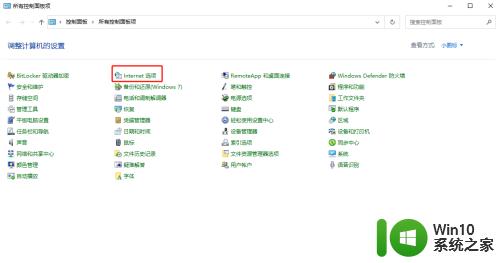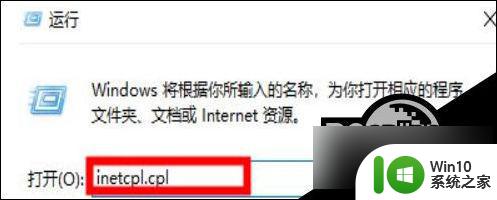你的电脑不信任此网站的安全证书win10怎么解决 win10电脑提示安全证书不受信任怎么办
当你在使用Windows 10电脑上浏览网页时,可能会遇到“你的电脑不信任此网站的安全证书”的提示,这种情况通常发生在访问一些未经验证或不安全的网站时。安全证书是用来保护网络通信安全的一种数字证书,如果你的电脑提示安全证书不受信任,可能会影响到你的网络使用体验。面对这种情况,我们应该如何解决呢?接下来我们将介绍一些解决方法,帮助你解决这一问题。
具体方法:
1、在工具菜单栏位选择Internet选项,如下图所示
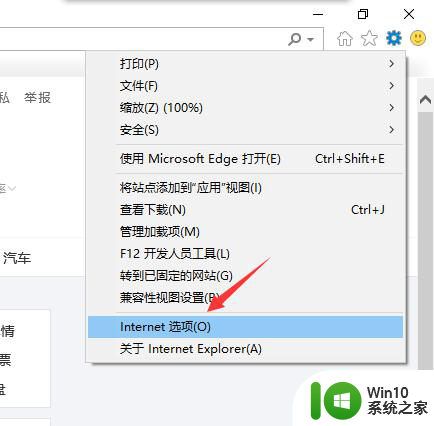
2、在弹出的internet 选项卡选择安全选项卡,如下图所示
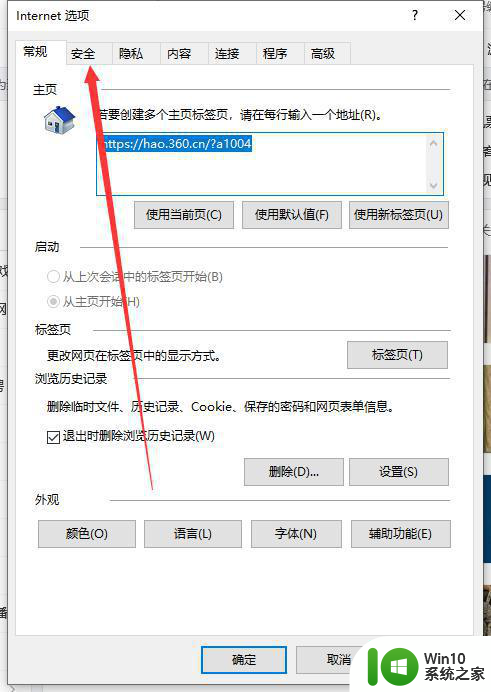
3、在安全选项卡下点击收信任的站点,如下图所示
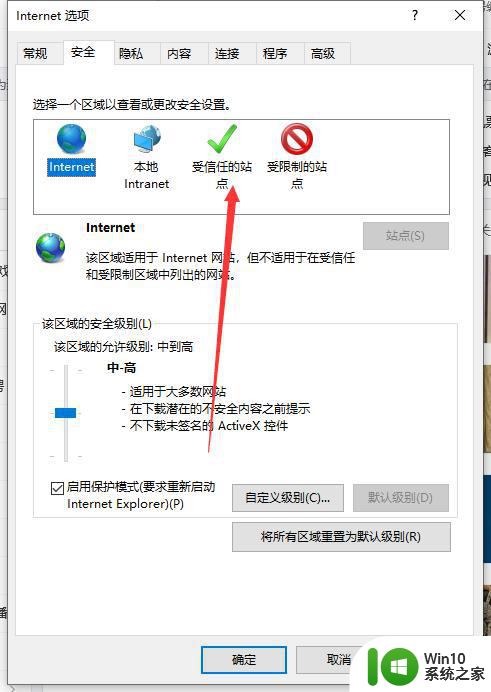
4、在受信任的站点属性界面点击站点按钮,如下图所示
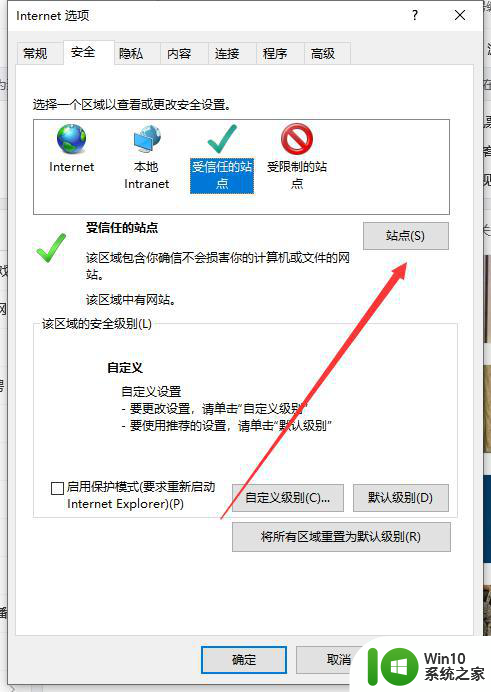
5、接着点击添加按钮,将出现证书安全的网站添加进去,注意必须是https开头,如下图所示
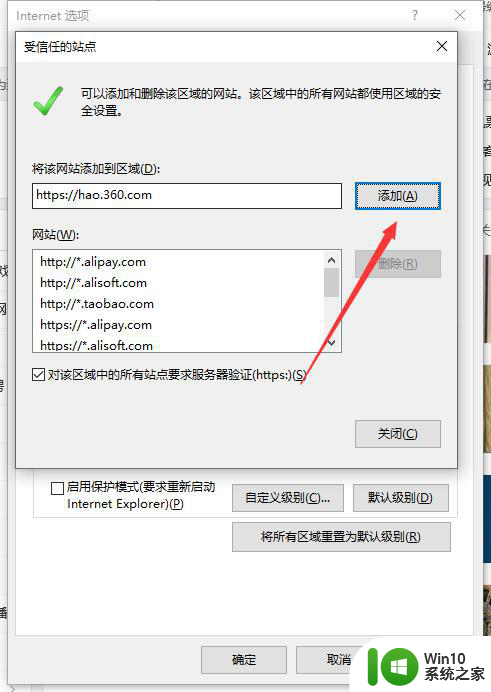
6、添加成功后,如下图所示,点击关闭按钮,重新启动浏览器,加载网站可以正常显示了!
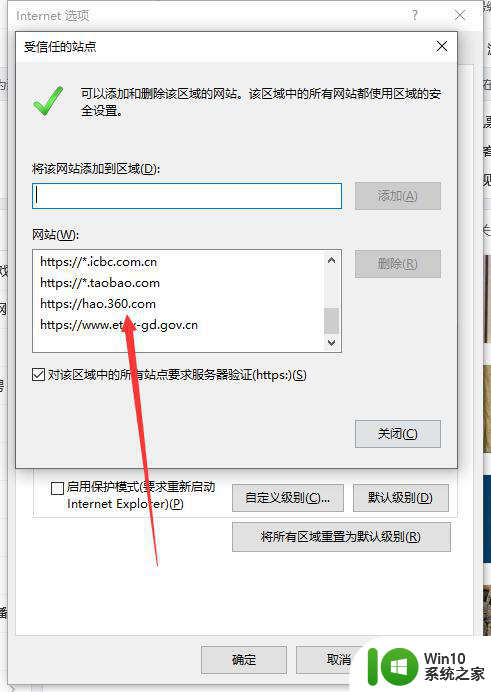
以上就是你的电脑不信任此网站的安全证书win10怎么解决的全部内容,有遇到相同问题的用户可参考本文中介绍的步骤来进行修复,希望能够对大家有所帮助。